Svarbu
Vertimas yra bendruomenės pastangos, prie kurių jūs galite prisijungti. Šis puslapis šiuo metu išverstas 100.00%.
4. Naršyklės skydelis
QGIS Naršyklės skydelis yra puikus įrankis QGIS resursų naršymui, paieškai, tikrinimui, kopijavimui bei įkėlimui. Naršyklėje rodomi tik tie resursai, su kuriais QGIS moka dirbti.
Naudodami Naršyklės skydelį jūs galite surasti, tikrinti ir pridėti duomenis, kaip aprašyta skyriuje Naršyklės skydelis. Papildomai naršyklės skydelis leidžia tempti ir numesti įvairius QGIS resursus, tokius kaip projekto failus, Python scenarijus ir apdorojimo modelius.
Python scenarijus, apdorojimo scenarijus ir apdorojimo modelius taipogi galima atidaryti redagavimui išoriniame redaktoriuje ir su grafiniu modeliuotoju.
Jūs galite tempti ir numesti sluoksnius iš skydelio Sluoksniai į skydelį Naršyklė, pavyzdžiui į GeoPackage ar PostGIS duombazę.

Fig. 4.1 Naršyklės skydelis
Naršyklės skydelis (Fig. 4.1) organizuojamas kaip išplečiama hierarchija su keliais fiksuotais viršutinio lygio elementais, kurie organizuoja naršyklės palaikomus resursus. Vaikiniai įrašai išplečiami paspaudus mygtuką  , kurį rasite kairiau įrašo pavadinimo. Šaka suskleidžiama paspaudus
, kurį rasite kairiau įrašo pavadinimo. Šaka suskleidžiama paspaudus  . Mygtukas
. Mygtukas  Sutraukti viską suskleidžia visus viršutinio lygio elementus.
Sutraukti viską suskleidžia visus viršutinio lygio elementus.
galima išjungti resursus. Jei jūs, pavyzdžiui, nenorite naršyklėje matyti Python scenarijų, jūs galite išjungti įrašą , o jei norite atsikratyti savo namų aplanku naršyklėje, galite išjungti įrašą .
Paieškai pagal pavadinimą (tiek hierarchijos šakų, tiek ir lapų paieškai) galite naudoti filtrą ( Naršyklės filtras). Naudodami iškrentantį meniu
Naršyklės filtras). Naudodami iškrentantį meniu  Parinktys jūs galite:
Parinktys jūs galite:
perjungti parinktį Skirti raidžių dydį
parinkti vieną iš Filtro sintaksių
Normali
Pakaitos simbolis(iai)
Reguliari išraiška
Savybių valdiklis rodo naudingą informaciją apie kai kuriuos įrašus/resursus, gali būti įjungtas/išjungtas mygtuku  Įjungti/išjungti savybių valdiklį. Įjungus atsidaro naršyklės skydelio apačioje, kaip parodyta Fig. 4.2.
Įjungti/išjungti savybių valdiklį. Įjungus atsidaro naršyklės skydelio apačioje, kaip parodyta Fig. 4.2.
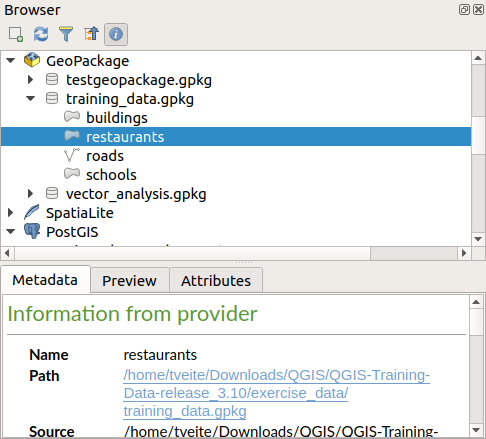
Fig. 4.2 Savybių skydelis
Antrą naršyklės skydelį galima įjungti aktyvavus Naršyklė (2) skydelį . Du naršyklės skydeliai gali praversti kopijuojant sluoksnius tarp resursų, kurie yra giliai skirtingų hierarchijos šakų viduje.
4.1. Resursai, kurie gali būti atidaryti/paleisti naršyklėje
Daug ką galima daryti naršyklėje:
Pridėti vektorių, rastro ir tinklelio sluoksnius į jūsų žemėlapį du kartus paspaudus, pertempus į žemėlapio drobę ar paspaudus mygtuką
 Pridėti pažymėtus sluoksnius (prieš tai pažymėjus sluoksnius)
Pridėti pažymėtus sluoksnius (prieš tai pažymėjus sluoksnius)Vykdyti Python scenarijus (įskaitant Apdorojimo algoritmus) du kartus paspaudus ar pertempus į žemėlapio drobę
Vykdyti modelius du kartus paspaudus ar pertempiant į žemėlapio drobę
Ištraukti simbolius… iš QGIS projekto failų naudojant kontekstinį meniu
Atverti failus su jų numatyta programa (Atverti <file type> išorėje… kontekstiniame meniu). Pavyzdžiai: HTML failai, skaičiuoklės, piešiniai, PDF, tekstiniai failai, …
Kopijuoti įrašus
Pervadinti ir trinti (kelis) sluoksnius (kontekstinis meniu: )
Atverti failų tyrėjo langą ir tiesiogiai parinkti failą Rodyti failuose
Konkretiems resursams tinkantys veiksmai rodomi skirtingoms resursų grupėms išrikiuoti po žemiau išvardintais aukščiausio lygio įrašais.
4.2. Naršyklės skydelio aukščiausio lygio įrašai
4.2.1. Parankiniai
Dažnai naudojamos failų sistemos vietos gali būti pažymėtos kaip parankiniai. Čia bus rodomos jūsų pažymėtos vietos.
Be veiksmų, aprašytų „Namų aplanke“, šis kontekstinis meniu leidžia jums Pervadinti parankinį… ir Pašalinti parankinį.
4.2.2. Erdvinės žymelės
Čia rasite savo erdvines žymeles, suskirstytas į Projekto žymeles ir Naudotojo žymeles.
Iš aukščiausio lygio kontekstinio meniu jūs galite sukurti žymelę (Nauja erdvinė žymelė…), Rodyti erdvinių žymelių tvarkyklę, Importuoti erdvines žymeles… ir Eksportuoti erdvines žymeles….
Žymelių grupių įrašams jūs galite Eksportuoti erdvines žymeles…, sukurti žymelę (Nauja erdvinė žymelė…), Pervadinti žymelių grupę ir Trinti žymelių grupę.
Žymelių įrašams jūs galite Didinti ties žymele, Keisti erdvinę žymelę… ir Trinti erdvinę žymelę
4.2.3. Projekto namų aplankas
Rodomas tada, kai projekto failas jau įrašytas. Įrašas Projekto namų aplankas yra aplankas, kuriame yra visi duomenys ir kitas turinys (skriptai, modeliai, tekstai, …), kuris gali būti naudojamas dabartiniame projekte. Rodomas Naršyklės skydelyje jis leidžia jums greitai pasiekti duomenis ir kitus projekto failus.
Pagal nutylėjimą tai projekto failo aplankas, bet jį galima pakeisti per parinktį arba Naršyklės skydelyje paspaudus dešinį pelės mygtuką ant Projekto namų aplanko elemento ir parinkus Nustatyti projekto namų aplanką…. Tinkinti šį aplanką ypač naudinga, kai QGIS projektai nelaikomi šakniniame organizacijos „projektų“ aplanke kartu su duomenų rinkiniais.
4.2.4. Diskai ir failų sistema
Kiti Naršyklės skydelio elementai priklauso nuo naudojamos OS ir susiję su failų sistemos pagrindiniais elementais.
Jie pagrinde yra:
Namų aplankas, rodantis į dabartinio naudotojo namų aplanką
Unix-tipo mašinose tai šakninis / aplankas
prijungti vietiniai arba tinklo diskai. Priklausomai nuo OS, jie rodomi tiesiogiai (pvz.,
C:\,D:\) arba per įrašą/Volumes.
Iš kiekvieno šių aplankų ir diskų kontekstinio meniu jūs galite:
atnaujinti turinį
sukurti vidinį elementą, kuris yra Aplankas, GeoPackage arba ESRI Shapefile formato duomenų rinkinys
paslėpti aplanką (Slėpti iš naršyklės)
Nustatyti spalvą: keisti aplanko piktogramos spalvą, leidžiant greičiau naršyti per sudėtingą aplankų struktūrą
įjungti Skenavimą:
 Stebėti pakeitimus: leidžia valdyti, ar reikia sekti pasikeitimus konkrečiame aplanke. Šis nustatymas taikomas parinktam aplankui ir visiems poaplankiams. Tai reiškia, kad jūs galite rankiniu būdu nurodyti stebėti tinklo diskus, jei žinote, kad tai nėra problema, arba rankiniu būdu nurodyti nebestebėti didelių aplankų, kurių nenorite stebėti dėl kitų priežasčių. Pagal nutylėjimą nutolę ar tinklo diskai automatiškai nestebimi.
Stebėti pakeitimus: leidžia valdyti, ar reikia sekti pasikeitimus konkrečiame aplanke. Šis nustatymas taikomas parinktam aplankui ir visiems poaplankiams. Tai reiškia, kad jūs galite rankiniu būdu nurodyti stebėti tinklo diskus, jei žinote, kad tai nėra problema, arba rankiniu būdu nurodyti nebestebėti didelių aplankų, kurių nenorite stebėti dėl kitų priežasčių. Pagal nutylėjimą nutolę ar tinklo diskai automatiškai nestebimi.
atverti aplanką jūsų failų tvarkyklėje (Atverti aplanką…)
atverti aplanką terminalo lange (Atverti terminale…)
patikrinti Savybes… ar tėvinio Aplanko savybes…
4.2.5. Duomenų tipas
Lygis |
Konteksto meniu |
Sluoksnių tipai |
|||
|---|---|---|---|---|---|
|
|
|
|
||
Failas |
Trinti failą <dataset name> |
||||
Rodyti failuose |
|||||
Failo savybės… |
|||||
Atverti <file type> išorėje… |
|||||
Sluoksnis |
Pridėti sluoksnį į projektą |
||||
Sluoksnio savybės… |
|||||
Atverti su duomenų šaltinių tvarkykle… |
|||||
Vykdyti SQL… |
|||||
4.2.6. Duomenų bazių įrašai
Priklausomai nuo jūsų OS ir įdiegtų tvarkyklių, jūs galite turėti prieigą prie skirtingų duomenų bazių tipų naudojimui QGIS. Žemiau pateikiamas sąrašas skirtingų kontekstinio meniu įrašų kiekvienam duomenų aibių medžio lygiui.
Lygis |
Konteksto meniu |
Duombazės tipas |
|||||
|
|||||||
Viršutinis meniu |
Kurti Naują jungtį… į esamą duomenų bazę |
||||||
Kurti duombazę… |
|||||||
Kurti duombazę ir sluoksnį… |
|||||||
Įrašyti jungčių… detales į failą |
|||||||
Įkelti jungtis… |
|||||||
Jungtis / duombazė |
Atnaujinti jungtį |
||||||
Keisti jungties… nustatymus |
|||||||
Dubliuoti jungtį |
|||||||
Išimti jungtį… |
|||||||
Trinti <database_name> |
|||||||
Suspausti duombazę (VACUUM) |
|||||||
Kurti Naują schemą… |
|||||||
Kurti Naują lentelę… |
|||||||
Vykdyti SQL… užklausą |
|||||||
Schema |
Atnaujinti schemą |
||||||
Kurti Naują lentelę… |
|||||||
Vykdyti SQL… užklausą |
|||||||
Lentelė / sluoksnis |
|||||||
Vykdyti SQL… užklausą |
|||||||
Atverti Sluoksnio savybių… dialogą |
|||||||
Atverti Failo savybių… dialogą |
|||||||
Atverti su duomenų šaltinių tvarkykle |
|||||||
Laukai |
Pridėti naują lauką… |
||||||
Laukas |
Nustatyti lauko domeną |
||||||
Pervadinti lauką |
|||||||
Nustatyti sinonimą… |
|||||||
Nustatyti komentarą… |
|||||||
Trinti lauką… |
|||||||
4.2.7. Kaladėlės ir Žiniatinklio paslaugos
Lygis |
Konteksto meniu |
Paslaugų tipai |
||||
|---|---|---|---|---|---|---|
Viršutinis meniu |
Kurti Naują jungtį… |
|||||
Įrašyti jungčių… detales į failą |
||||||
Įkelti jungtis… |
||||||
Jungtis |
Atnaujinti jungtį |
|||||
Keisti jungties… nustatymus |
||||||
Dubliuoti jungtį |
||||||
Išimti jungtį… |
||||||
Žiūrėti paslaugos informaciją naršyklėje |
||||||
Lentelė / sluoksnis |
||||||
Pridėti sluoksnį į projektą |
||||||
Atverti Sluoksnio savybių… dialogą |
||||||
Žiūrėti paslaugos informaciją naršyklėje |
||||||
Lygis |
Konteksto meniu |
Paslaugų tipai |
|||
|---|---|---|---|---|---|
Viršutinis meniu |
Kurti Naują jungtį… |
||||
Kurti Naują bendrą jungtį… |
|||||
Kurti Naują ArcGIS Vektorinių kaladėlių paslaugos jungtį… |
|||||
Įrašyti jungčių… detales į failą |
|||||
Įkelti jungtis… |
|||||
Jungtis |
Keisti jungties… nustatymus |
||||
Dubliuoti jungtį |
|||||
Išimti jungtį… |
|||||
Lentelė / sluoksnis |
|||||
Pridėti sluoksnį į projektą |
|||||
Atverti Sluoksnio savybių… dialogą |
|||||
4.2.8. Projektas ir palaikomi failų tipai
Failo tipas |
Konteksto meniu |
|---|---|
QGIS Projekto failas (.qgz, .qgs) |
|
(atveria stilių tvarkyklę simbolių eksportavimui į XML, pridėjimui į numatytąjį stilių ar eksportavimui kaip PNG/SVG) |
|
QGIS sluoksnio apibrėžimas (.qlr) |
|
Apdorojimo modelis (.model3) |
|
Spausdinimo maketo šablonas (.qpt) |
|
Python scenarijus (.py) |
|







